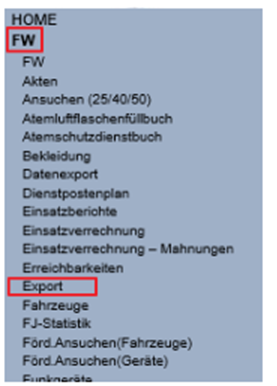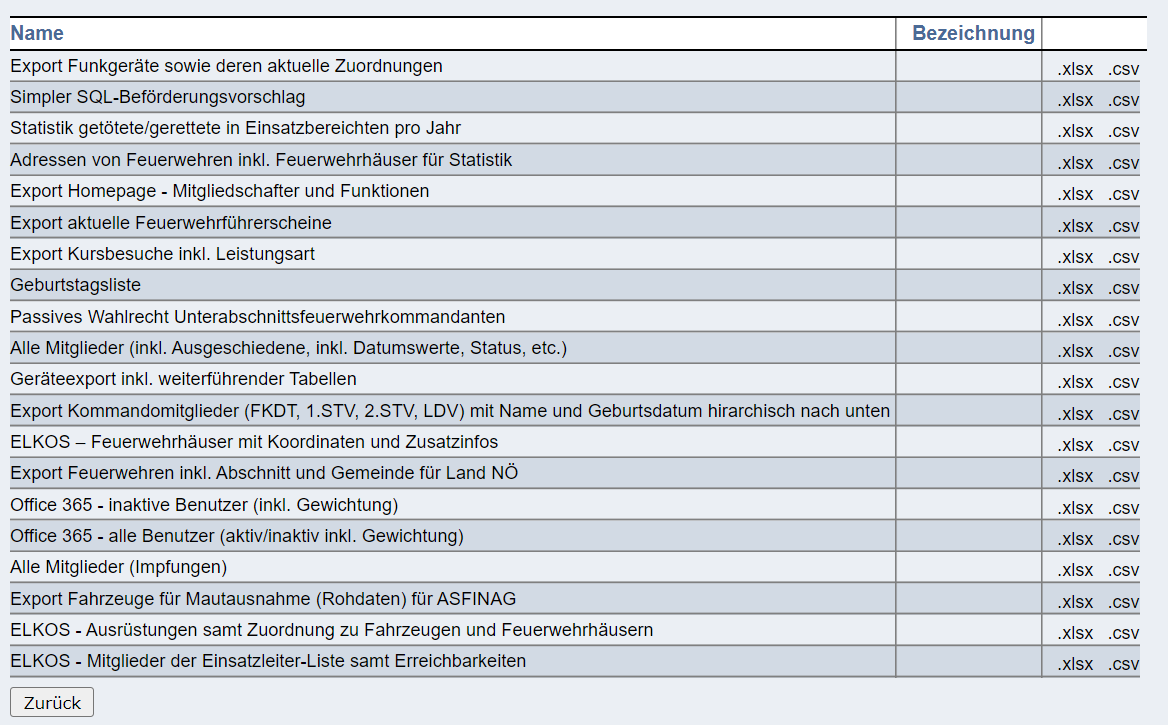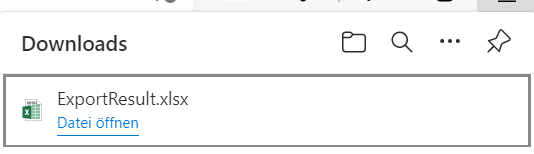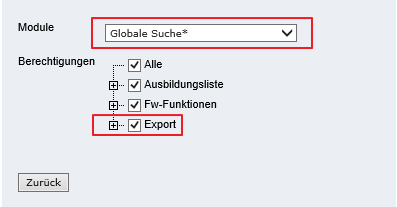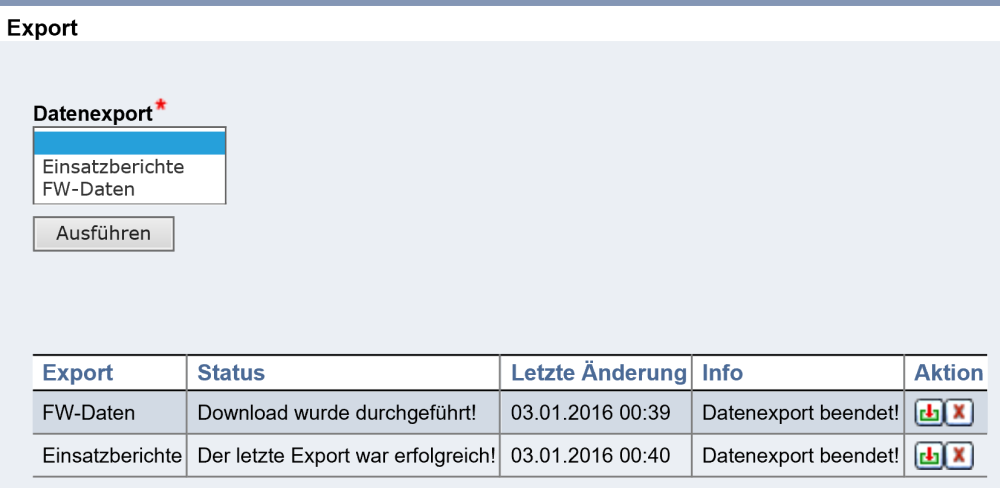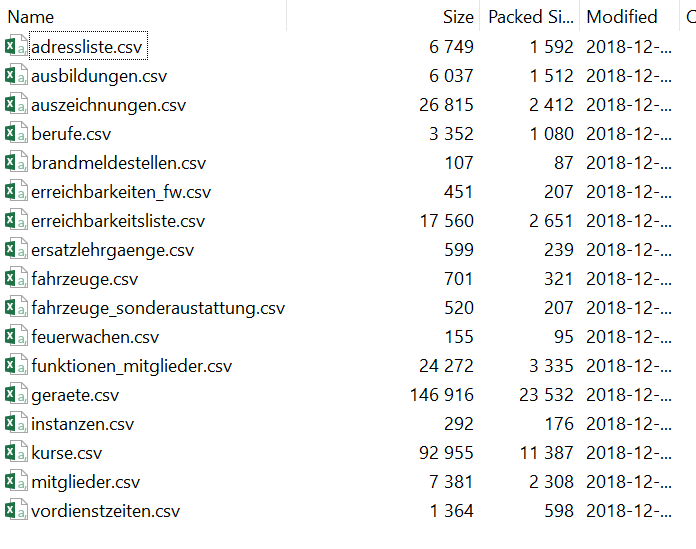Datenexport/Export
Zwei Menüpunkte stehen für den Export diverser Daten zur Verfügung:
A) Export
Diese Funktion steht über das Menü zur Verfügung
Hier können diverse, vom LFKDO vordefinierte Exporte wahlweise als xlsx-Datei oder als csv-Datei heruntergeladen werden, wobei die Liste bei Bedarf erweitert wird:
Die exportierte Datei steht dann im Ordner "Downloads" zur Verfügung bzw. wird ein Hinweis im Browser angezeigt und kann direkt durch Klick darauf in Excel geöffnet werden:
Notwendige Benutzerrechte um das Export-Menü zu sehen:
Das Recht befindet sich im Modul "Globale Suche" und heißt "Export". Standardmäßig ist das Recht für alle Benutzer aktiviert:
B) Datenexport
Eher für "Spezialisten" gedacht ist der Datenexport. Damit können die auszuwählenden Daten (Einsatzstatistik und Feuerwehrdaten) heruntergeladen und geöffnet oder lokal gespeichert werden (Anmerkung: für Feuerwehren und AFKDO ist derzeit der Export der FW-Daten nicht möglich):
- Gewünschten Bereich auswählen (z. B. FW-Daten) und die Schaltfläche "Ausführen" anklicken
- Der Datenexport wird gestartet und dauert einige Zeit
- Wenn der Export beendet ist, erscheint eine Meldung und die Schaltfläche "Download"
- Schaltfläche "Download" anklicken, um die auf dem Server liegende Zip-Datei auf den PC zu übertragen
- im erscheinenden Dialogfeld "Speichern" anklicken.
- Verzeichnis auswählen, Dateiname vergeben oder den vorgeschlagenen Namen (besteht aus FWNr, Bezeichnung, Datum, Uhrzeit) belassen und "Speichern" anklicken.
- nach Ende des Downloads die Schaltfläche "Öffnen" anklicken
Die Datei (ist ein ZIP-Archiv, das die herunter geladenen Dateien enthält) wird je nach installiertem Produkt geöffnet (z. B. in WinZip) - Die im Zip-Archiv enthaltenen Dateien sind CSV-Dateien (Textdateien, bei der die Datenfeldinhalte durch Strichpunkte getrennt sind).
- Die einzelnen CSV-Dateien können entweder direkt geöffnet werden (z. B. mit Doppelklick). Im Regelfall werden diese dann mit dem Programm Excel geöffnet und in Tabellenform dargestellt.
Die Dateien können jedoch über das Zip-Programm auch extrahiert (d.h. lokal als einzelne Dateien gespeichert) werden - Vorgang abhängig vom verwendeten Zip-Programm.
Die FW-Daten bestehen beispielsweise aus folgenden Einzeldateien: - Geöffnete Excel-Dateien können mit den Standard-Excel-Befehlen weiter bearbeitet werden.
Ein Import aus anderen Anwendungen nach FDISK ist NICHT vorgesehen.